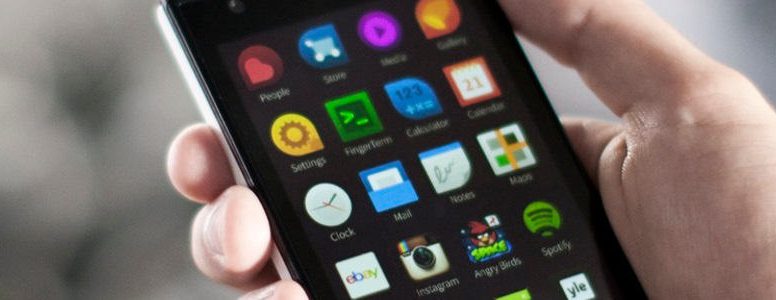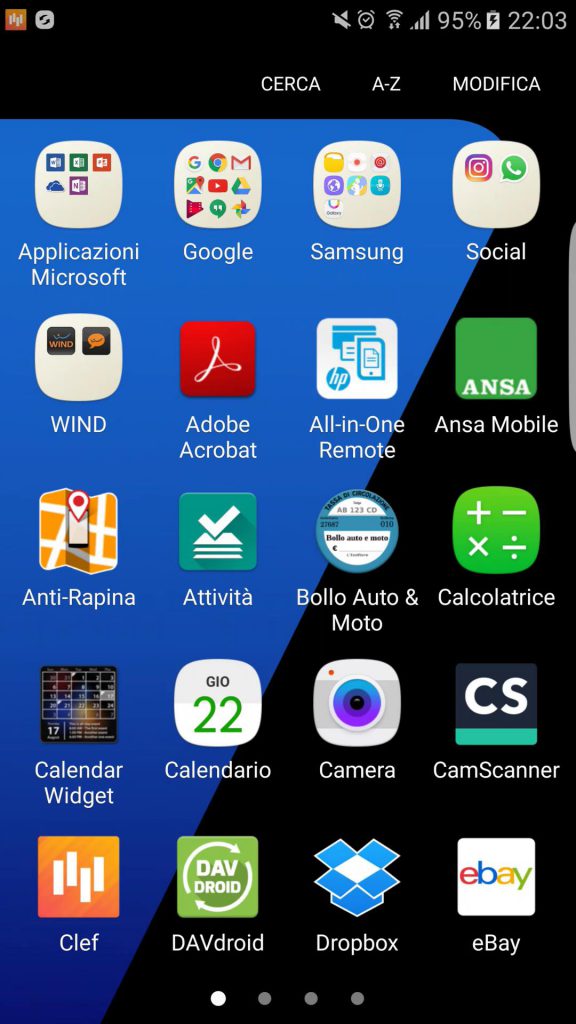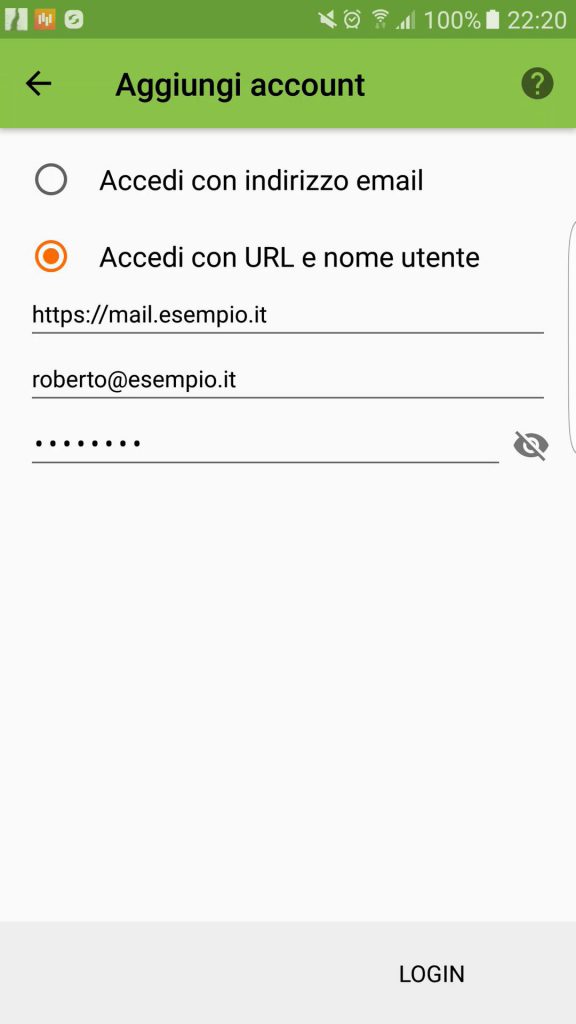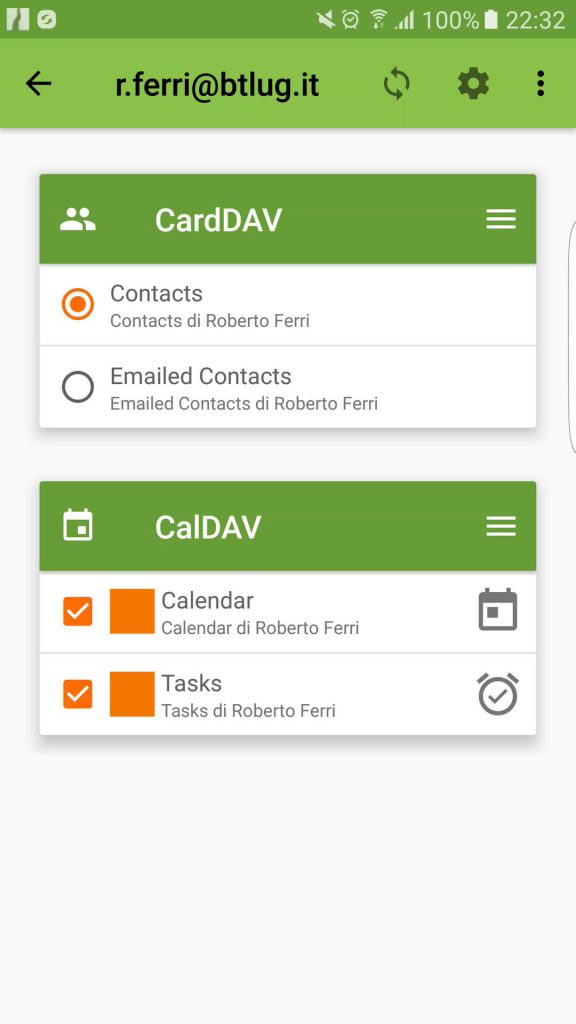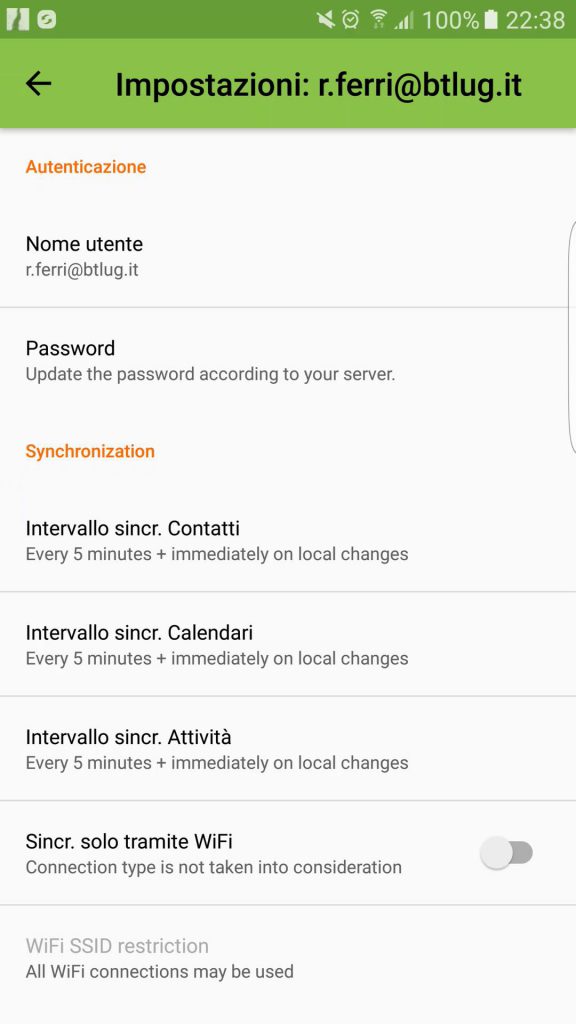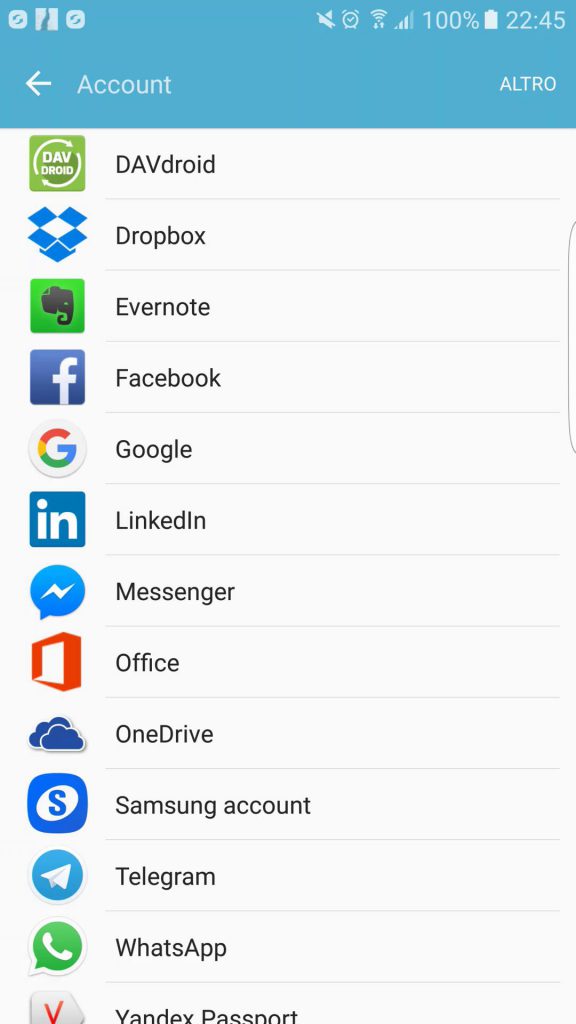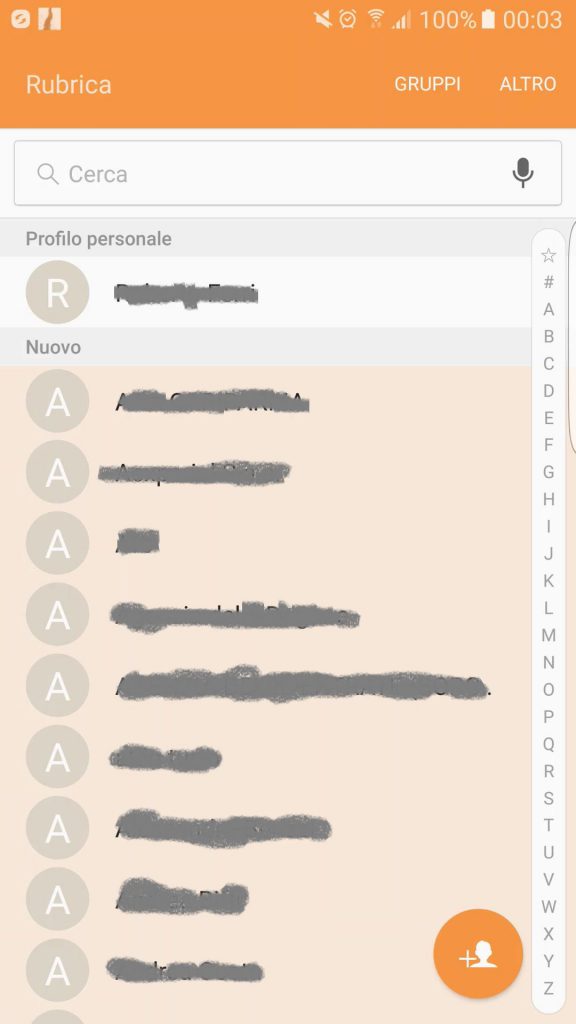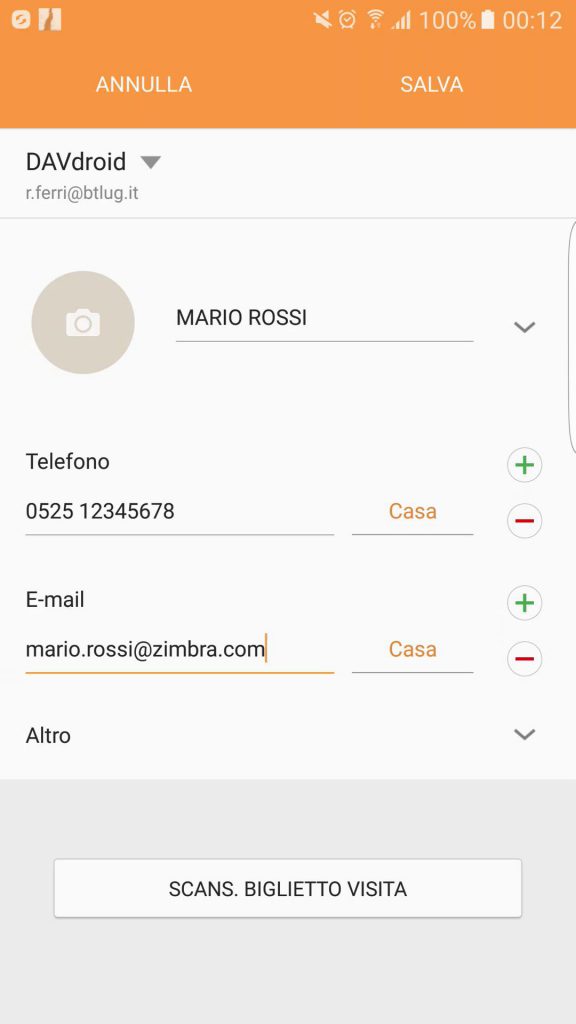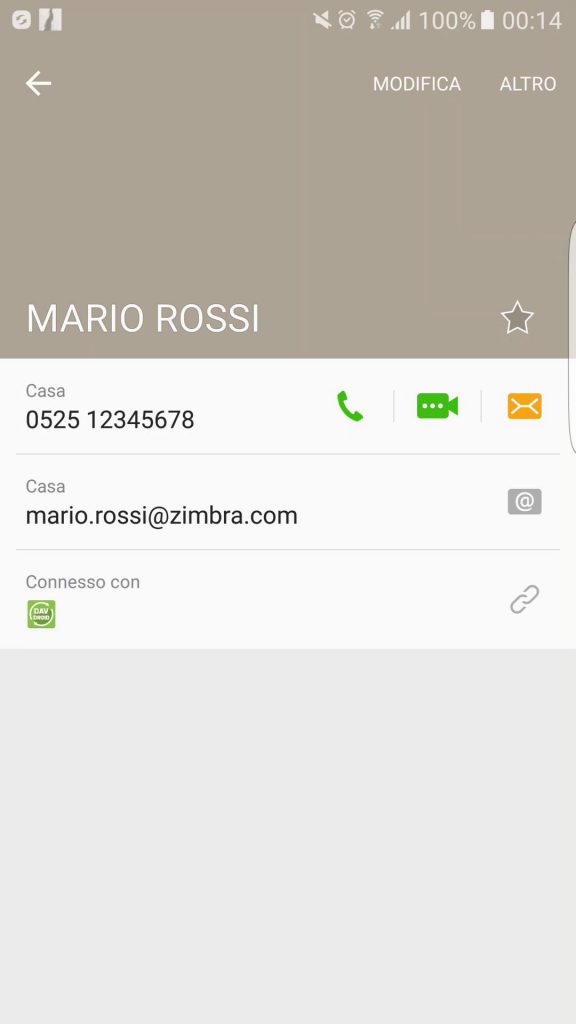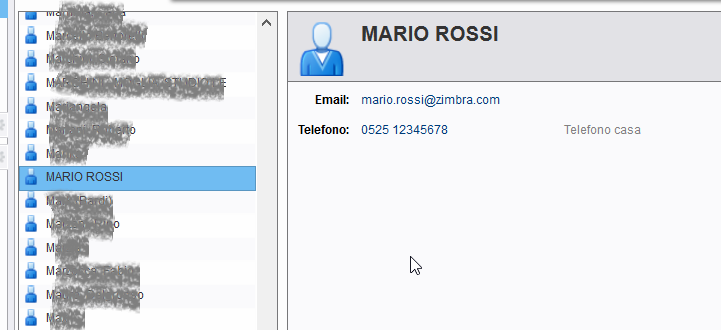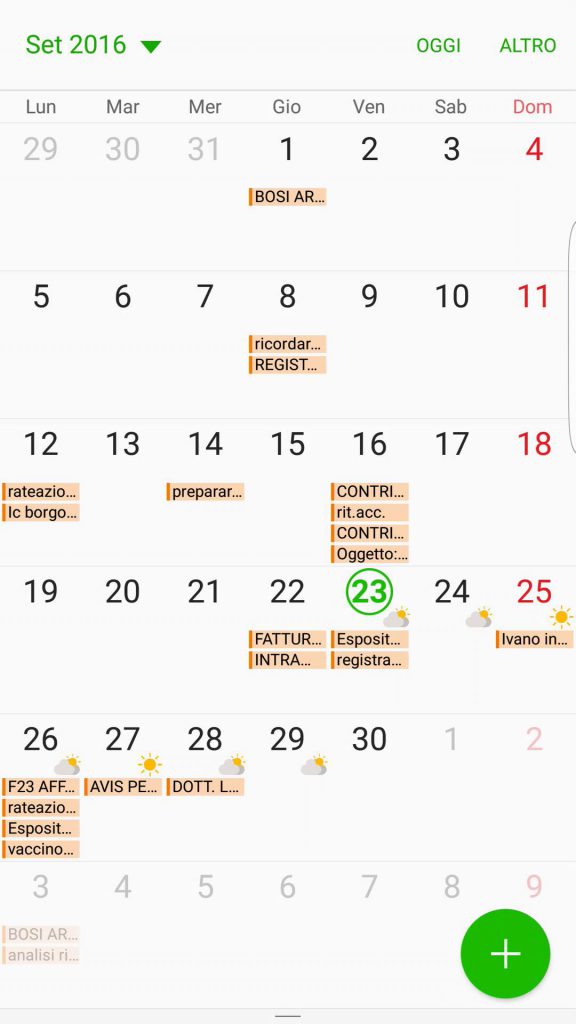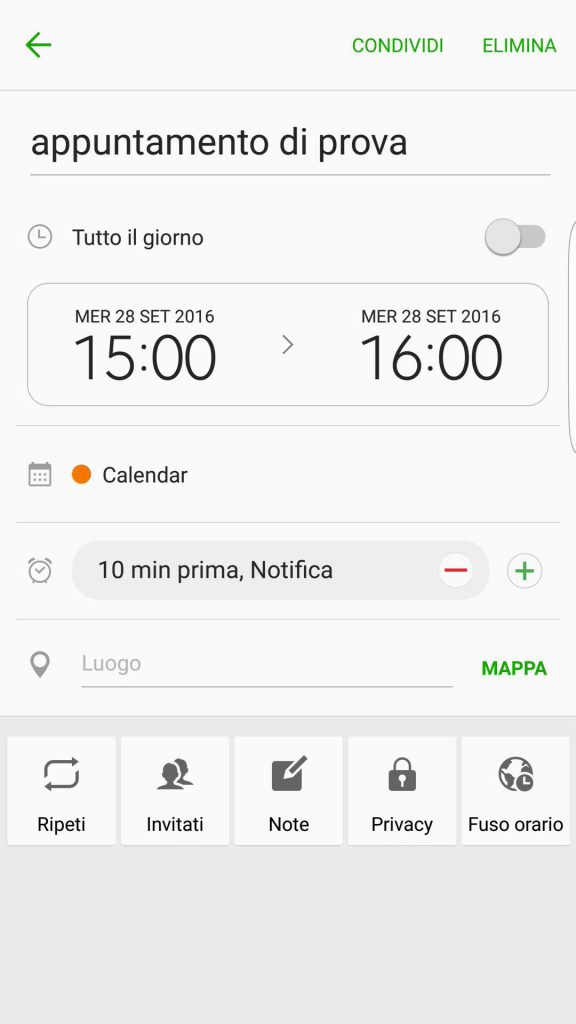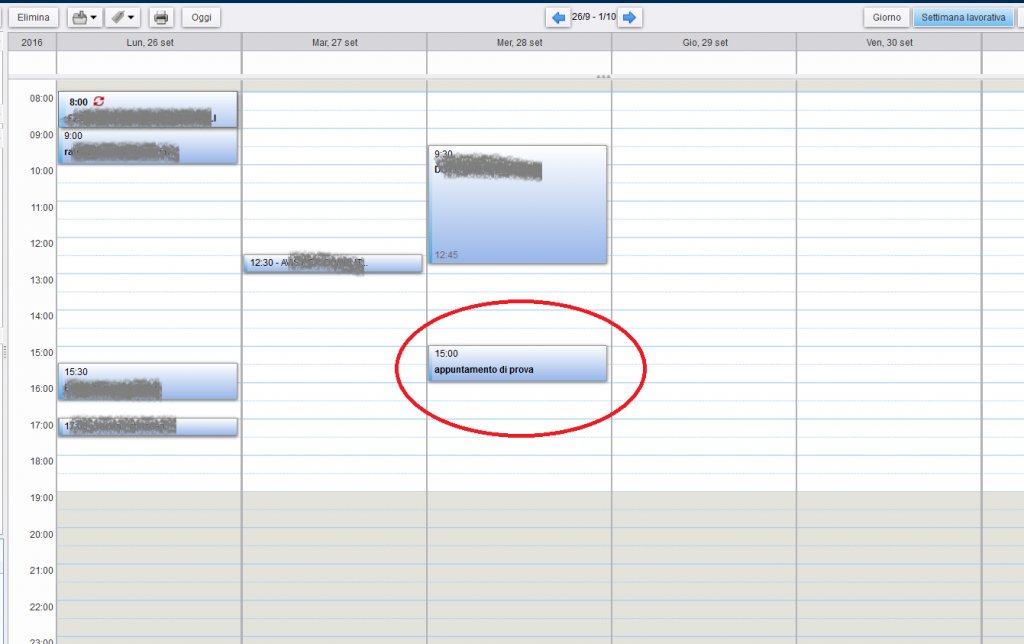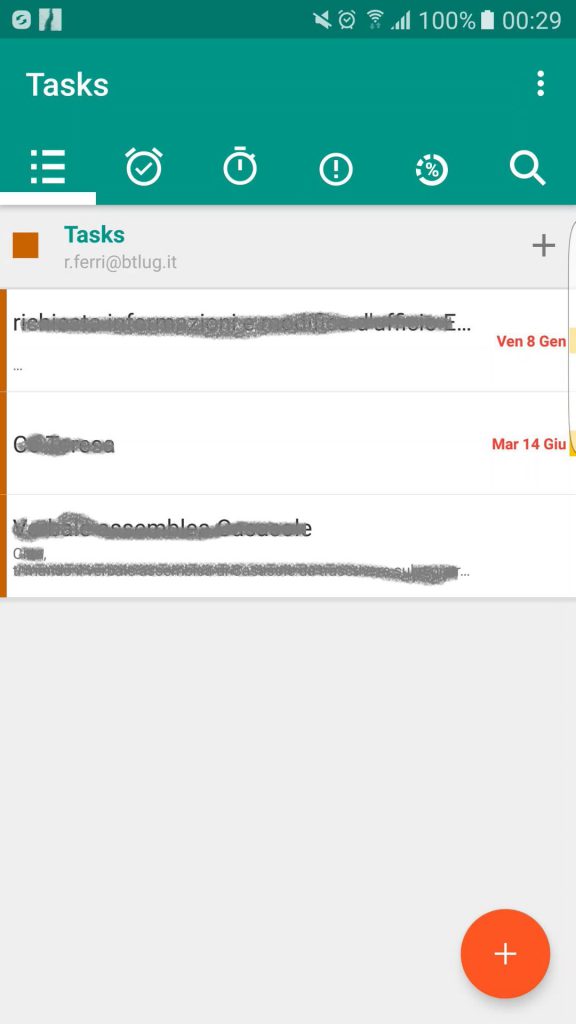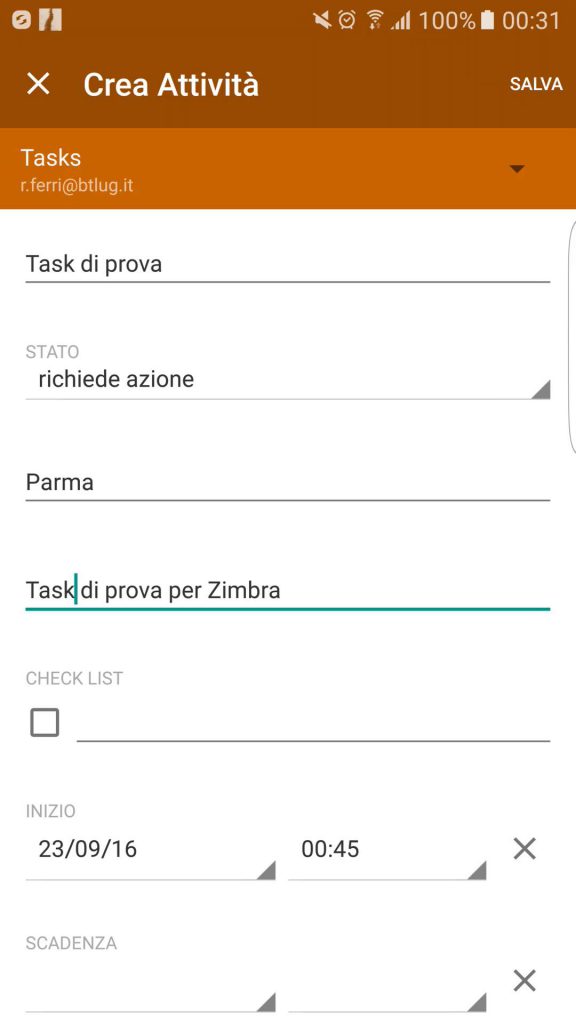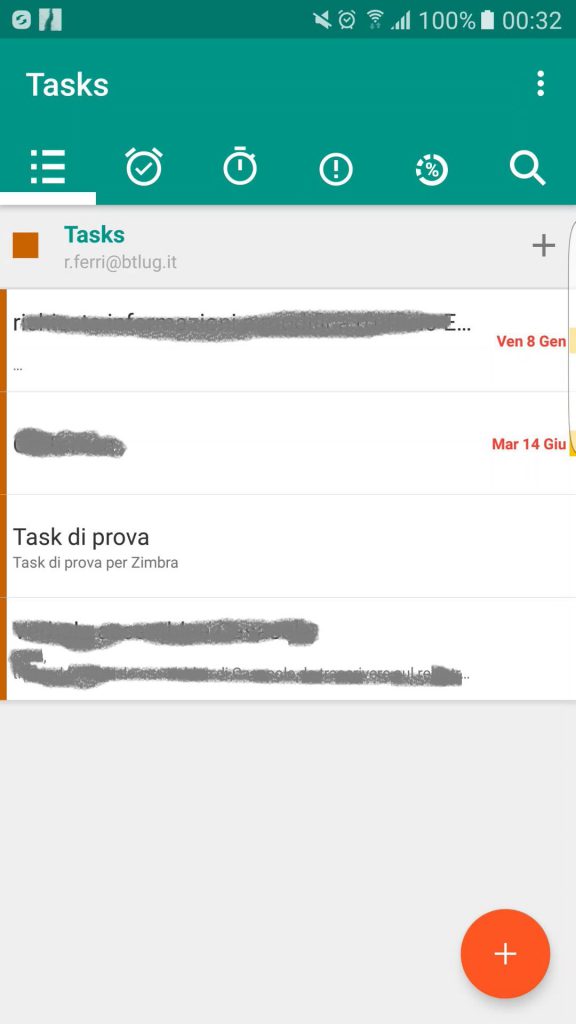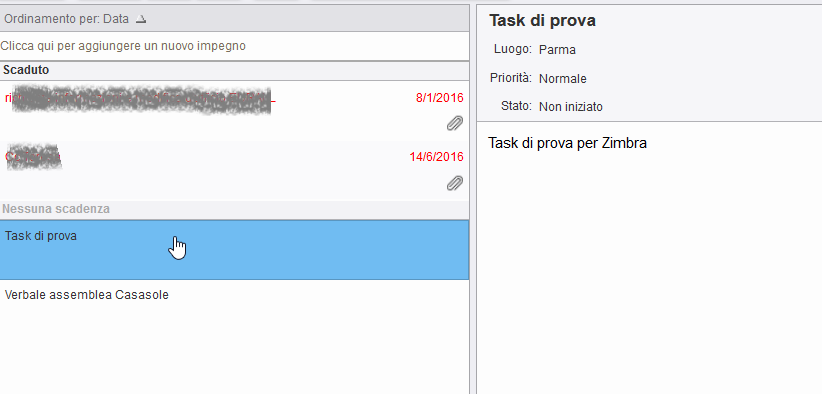Zimbra OSE e Android. Sync con DAVDROID
Con questo How-to syncronizzeremo i servizi offerti dalla versione OSE di Zimbra (Calendario, Rubrica, attività) con uno smartphone o tablet Android grazie all’app DAVDROID.
Ho provato con vari cellulari e tablet, anche di marche differenti, tutte equipaggiate con Android (dalla 4.0 in su) e non ho mai riscontrato problemi di nessun tipo.
Non mi soffermerò sull’utilizzo di un account di posta elettronica zimbra in quanto qualunque Mail App disponibile sul Google store sarà in grado di fare il suo dovere.
Per la sincronizzazione dei servizi di Calendario, Rubrica, attività utilizzeremo l’App DAVDROID (Visita il sito del produttore), disponibile gratuitamente senza supporto sullo store F-Droid, o a pagamento con supporto su Google Play.
DavDroid permette di far comparire i calendari di Zimbra come calendari nativi su Android (grazie al protocollo Caldav), per cui tramite questa app è possibile usare il proprio software preferito per i calendari sullo smartphone, anche lo stesso Google Calendar.
Per questo How-to prenderemo a riferimento un server zimbra di esempio che risponde all’indirizzo
https://mail.esempio.it
1.0 – DAVDROID e Zimbra.
Prima di DAVDROID occorre installare l’applicativo OPENTASKS per la gestione delle attività. E’ fondamentale installarlo prima di DAVDROID in quanto, per un bug poco compreso, non funzionerebbe se installato successivamente.
Una volta installato Davdroid si presenta in tutta la sua bellezza sul nostro smartphone
Avviando l’applicativo siamo pronti per aggiungere il nostro primo account tramite tasto più (+)
Selezionare la seconda opzione “Accedi con URL e nome utente” e compilare i relativi dati. A login effettuato troviamo il nostro account creato. Non ci resta che selezionare all’interno di esso i servizi di calendario e attività che desideriamo sincronizzare.
MOLTO IMPORTANTE: entrate subito nelle impostazioni e cambiate i tempi di sincronizzazione in quanto quelli predefiniti sono di 240 minuti. Decisamente troppi! io li ho impostati a 5 minuti con la sincronizzazione immediata per i cambiamenti in locale di rubrica, appuntamenti e task.
Terminata l’operazione andiamo nelle impostazioni degli account di android a verificare la presenta attiva di quello creato con DAVDROID
2.0 – RUBRICA SINCRONIZZATA.
Bene! a questo punto aprite la rubrica del vostro smartphone e …… eccoli i vostri contatti di zimbra perfettamente sincronizzati.
Ovviamente se ora inserite nella rubrica un nuovo contatto, questo si sincronizza con i contatti del vostro server zimbra
eccolo:
3.0 – CALENDARIO
Stesso discorso per il calendario. Aprite la vostra App Calendar preferita e…. voilà
andiamo ad aggiungere un appuntamento sul nostro smartphone
ed eccolo qua su Zimbra
4.0 – ATTIVITA (TASKS)
Anche i task non sono da meno. Apriamo l’app Opentasks (Attività) sullo smartphone
ecco come appare su zimbra